راهنمای کامل مراقبت و پشتیبانی از وبسایت وردپرسی
وردپرس بهعنوان محبوبترین سیستم مدیریت محتوا (CMS) در جهان، به کاربران امکان میدهد تا به سادگی وبسایتهای پویا و جذاب بسازند. با این حال، برای حفظ عملکرد روان و ایمن وبسایت، نیاز به مراقبت و نگهداری مستمر دارد. در این متن به بررسی جزئیات و مراحل ضروری برای نگهداری و بهبود عملکرد وبسایت وردپرسی میپردازیم.
اجزای اصلی وردپرس و نقش آنها در عملکرد وبسایت
هسته وردپرس
هسته وردپرس، نرمافزاری است که وظایف اصلی مدیریت محتوا را بر عهده دارد. این هسته مسئول اجرای بسیاری از عملیاتهای ضروری و پایهای در وبسایت است. بهروزرسانی منظم هسته وردپرس به رفع اشکالات امنیتی، بهبود عملکرد و اضافه شدن ویژگیهای جدید کمک میکند. عدم بهروزرسانی هسته میتواند وبسایت را در معرض خطر هک شدن، بدافزار و سایر تهدیدات امنیتی قرار دهد.
پوستهها و تمها وردپرس
پوسته یا تم وردپرس، ظاهر و احساس وبسایت را کنترل میکند. انتخاب و استفاده از پوستههای مناسب که با نسخههای جدید وردپرس سازگار هستند، ضروری است. بهروزرسانی منظم پوستهها نیز اهمیت بالایی دارد، زیرا نسخههای جدید اغلب شامل اصلاحات امنیتی و بهبودهای عملکردی میشوند.
افزونهها وردپرس
افزونهها قابلیتهای مختلفی را به وردپرس اضافه میکنند. افزونهها باید بهطور منظم بهروزرسانی شوند تا با هسته وردپرس سازگار باشند و از بروز مشکلات امنیتی یا عملکردی جلوگیری شود. همچنین، افزونهها باید با یکدیگر و با هسته وردپرس سازگاری داشته باشند تا از تداخل و مشکلات عملکردی جلوگیری شود.
نرمافزار سرور
نرمافزار سرور، بستر میزبانی وبسایت را فراهم میکند. بهروزرسانی نرمافزار سرور نیز بهمنظور حفظ امنیت و عملکرد بهینه ضروری است. این بهروزرسانیها ممکن است شامل وصلههای امنیتی و بهبودهای عملکردی باشند.
وظایف کلیدی در مراقبت و نگهداری از وبسایت وردپرسی
وظایف کلیدی در مراقبت و نگهداری از وبسایت وردپرسی شامل چندین جنبه مهم است که برای حفظ عملکرد بهینه و امنیت سایت ضروری است. اولین وظیفه، بروزرسانی منظم هسته وردپرس، پلاگینها و تمها است تا از بهرهوری از آخرین قابلیتها و رفع مشکلات امنیتی اطمینان حاصل شود. پشتیبانگیری دورهای از سایت نیز برای جلوگیری از از دست رفتن دادهها در صورت بروز مشکل اهمیت دارد. همچنین، بهینهسازی سرعت بارگذاری صفحات، بررسی و بهبود امنیت سایت با استفاده از افزونههای امنیتی، و مانیتورینگ عملکرد سایت برای شناسایی و رفع مشکلات احتمالی از دیگر وظایف حیاتی در نگهداری وبسایت وردپرسی است.
پشتیبانگیری منظم
پشتیبانگیری منظم از وبسایت یکی از مهمترین اقدامات در نگهداری از وردپرس است. یک نسخه پشتیبان کامل از وبسایت، شامل فایلها و پایگاه دادهها، باید بهطور مرتب ایجاد شود. این کار به شما امکان میدهد در صورت بروز هرگونه مشکل، به سرعت وبسایت خود را بازیابی کنید.
بهروزرسانی مداوم
بهروزرسانی مداوم هسته وردپرس، پوستهها، افزونهها و نرمافزار سرور به حفظ امنیت و عملکرد بهینه وبسایت کمک میکند. بهروزرسانیها باید بهطور منظم و بلافاصله پس از انتشار نسخههای جدید انجام شوند.
بررسی امنیتی
بررسی امنیتی منظم وبسایت برای شناسایی و رفع آسیبپذیریها ضروری است. این بررسیها شامل اسکن بدافزار، ارزیابی وضعیت امنیتی و بررسی دسترسیها است.
بهینهسازی عملکرد
بهینهسازی عملکرد وبسایت به بهبود سرعت بارگذاری صفحات و کاهش بار سرور کمک میکند. این شامل بهینهسازی پایگاه داده، استفاده از افزونههای کش، بهینهسازی تصاویر و کاهش تعداد درخواستهای ارسالی سمت سرور است.
امنیت سایت وردپرسی

امنیت وبسایتهای وردپرسی، به عنوان یکی از محبوبترین سیستمهای مدیریت محتوا (CMS) در جهان، از اهمیت بالایی برخوردار است.دهها تیم از توسعهدهندگان در سراسر دنیا به طور مداوم بر روی ارتقای وردپرس کار میکنند و بهروزرسانیهای امنیتی بهطور مرتب منتشر میشود.امنیت ذاتی وردپرس به دلیل ماهیت متنباز بودن آن است. این امر به معنای شفافیت و نظارت عمومی بر کد منبع آن است که به شناسایی و رفع سریع آسیبپذیریها کمک میکند.
با وجود تمامی این موارد حفظ امنیت کامل وبسایت، نیازمند اقدامات پیشگیرانهی اضافی از سوی مالک آن است.
در ادامه به بررسی این اقدامات میپردازیم.
آپدیت.از نان شب واجبتر.
اولین موردی که در جهت امنیت کامل وردپرس باید برداشته شود بروزرسانی های مداوم اجزا وبسایت است.تمامی اجزا وبسایت وردپرسی برای حفظ عملکرد روان، ایمن و بهروز، نیاز به بهروزرسانیهای مداوم دارد.
هسته وردپرس، پوستهها، افزونهها و نرمافزار سرور، اجزای اصلی یک وبسایت وردپرسی را تشکیل میدهند. هر یک از این اجزا نقشی حیاتی در عملکرد کلی وبسایت ایفا میکنند و بهروزرسانی مداوم آنها برای حفظ امنیت، کارایی و سازگاری ضروری است.
بروزرسانی هسته وردپرس
بهطور مرتب منتشر میشود و شامل رفع اشکالات امنیتی، بهبودهای عملکرد و ویژگیهای جدید است. عدم بهروزرسانی هسته میتواند وبسایت شما را در معرض خطر هک شدن، بدافزار و سایر تهدیدات امنیتی قرار دهد.
پوستهها و افزونهها
نیز باید بهطور مرتب بهروزرسانی شوند تا با آخرین نسخه وردپرس سازگار باشند و از بروز مشکلات امنیتی یا عملکردی جلوگیری شود. بهروزرسانیهای افزونهها ممکن است شامل ویژگیهای جدید، رفع اشکال و بهبودهای عملکرد نیز باشد.
نرمافزار سرور
نیز باید بهروز باشد تا از بالاترین سطح امنیت و عملکرد اطمینان حاصل شود. بهروزرسانیهای نرمافزار سرور ممکن است شامل وصلههای امنیتی، بهبودهای عملکرد و بهروزرسانیهای سازگاری باشد.
عدم بهروزرسانی هر یک از این اجزا میتواند منجر به عواقب منفی زیر شود:
آسیبپذیریهای امنیتی: وبسایت شما در معرض خطر هک شدن، بدافزار و سایر تهدیدات امنیتی قرار میگیرد.
مشکلات عملکردی: وبسایت شما ممکن است کند، ناپایدار یا بهطور کامل غیرقابل دسترس باشد.
عدم سازگاری: وبسایت شما ممکن است با آخرین نسخهها و مرورگرها کار نکند.
از دست دادن ویژگیها: وبسایت شما ممکن است به جدیدترین ویژگیها و قابلیتهای وردپرس دسترسی نداشته باشید.
با بهروزرسانی مداوم تمام اجزای وبسایت وردپرسی خود، میتوانید از موارد زیر اطمینان حاصل کنید:
امنیت بالا: وبسایت شما در برابر تهدیدات امنیتی محافظت میشود.
عملکرد روان: وبسایت شما به سرعت و به طور قابلاعتماد بارگیری میشود و کار میکند.
سازگاری: وبسایت شما با آخرین نسخهها و مرورگرها سازگار خواهد بود.
دسترسی به جدیدترین ویژگیها: میتوانید از جدیدترین ویژگیها و قابلیتهای وردپرس استفاده کنید.
بهروزرسانیهای وردپرس معمولاً فرآیندی ساده و سریع هستند. با چند کلیک میتوانید هسته، پوستهها و افزونههای خود را بهروز کنید. بهروزرسانی نرمافزار سرور ممکن است به کمک میزبان وبسایت شما نیاز داشته باشد.
البته اگر خودتان میخواهید این بروزرسانی ها را انجام دهید حتما حتما حتما قبل از انجام هر آپدیتی از سایت خود بکاپ بگیرید.
با صرف زمان اندک برای بهروزرسانی منظم وبسایت وردپرسی خود، میتوانید از امنیت، عملکرد و پویایی آن در گذر زمان اطمینان حاصل کنید. این امر به شما کمک میکند تا از وبسایت خود به عنوان ابزاری قدرتمند برای رسیدن به اهدافتان استفاده کنید.
رمز عبور قوی: کلید حفظ امنیت وردپرس شما
امنیت وبسایت وردپرسی شما به طور مستقیم به قدرت رمزهای عبوری که استفاده میکنید بستگی دارد. دو رمز عبور که اهمیت ویژهای دارند عبارتند از:
رمز عبور ورود به وردپرس: این رمز عبور برای ورود به پنل مدیریت وردپرس استفاده میشود.
رمز عبور دیتابیس وردپرس: این رمز عبور برای دسترسی به پایگاه داده وردپرس که شامل تمام اطلاعات وبسایت شما است، استفاده میشود.
استفاده از رمزهای عبور قوی و منحصر به فرد برای هر دو مورد ضروری است. هک شدن هر یک از این رمزهای عبور میتواند به مهاجم امکان دسترسی کامل به وبسایت و اطلاعات شما را بدهد.
یک رمز عبور قوی باید دارای ویژگیهای زیر باشد:
طول کافی: حداقل 12 کاراکتر داشته باشد.
ترکیبی از حروف بزرگ و کوچک، اعداد و نمادها: از تنوع کاراکترها برای افزایش امنیت رمز عبور استفاده کنید.
غیرقابل پیشبینی: از استفاده از اطلاعات شخصی مانند نام، تاریخ تولد یا آدرس خودداری کنید.
منحصر به فرد: برای هر حساب کاربری از یک رمز عبور متفاوت استفاده کنید.
رمزهای عبور خود را به طور مرتب تغییر دهید:
به عنوان مثال هر 3 ماه یکبار رمزهای عبور خود را تغییر دهید.
از یک نرمافزار مدیریت رمز عبور استفاده کنید: یک نرمافزار مدیریت رمز عبور میتواند به شما در ذخیره ایمن رمزهای عبور خود و ایجاد رمزهای عبور قوی کمک کند.
علاوه بر استفاده از رمزهای عبور قوی، میتوانید اقدامات دیگری را برای افزایش امنیت رمزهای عبور خود انجام دهید:
از احراز دو مرحلهای (2FA) استفاده کنید:
این امر یک لایه امنیتی اضافی به حساب شما اضافه میکند و برای ورود به سیستم نیاز به یک کد از منبع دوم مانند تلفن همراه شما دارد.
با رعایت این نکات ساده، میتوانید به طور قابلتوجهی امنیت رمزهای عبور خود را افزایش دهید و از وبسایت وردپرسی خود در برابر هکرها محافظت کنید. به یاد داشته باشید که رمز عبور شما کلید امنیت آنلاین شما است، پس از آن به درستی محافظت کنید.
محدود کردن تلاش برای ورود:محافظت از وردپرس در برابر حملات بروت فورس
یکی از روشهای رایج برای هک کردن وبسایتهای وردپرس، استفاده از حملات بروت فورس است. در این نوع حمله، هکر از نرمافزاری برای حدس زدن نام کاربری و رمز عبور ورود به سیستم به طور خودکار استفاده میکند.
محدود کردن تلاش برای ورود یکی از راههای موثر برای محافظت از وبسایت وردپرس در برابر این نوع حملات است. این کار با مسدود کردن آدرس IP مهاجم پس از چند بار تلاش ناموفق برای ورود انجام میشود.
روشهای مختلفی برای محدود کردن تلاش برای ورود در وردپرس وجود دارد:
استفاده از افزونههای امنیتی:
بسیاری از افزونههای امنیتی وردپرس مانند Limit Login Attempts Reloaded و Wordfence Login Security این قابلیت را ارائه میدهند.
استفاده از .htaccess:
میتوانید از فایل .htaccess برای مسدود کردن آدرس IP مهاجم پس از چند بار تلاش ناموفق برای ورود استفاده کنید.
محدود کردن تلاش برای ورود مزایای متعددی دارد، از جمله:
کاهش خطر حملات بروت فورس: با مسدود کردن آدرس IP مهاجم پس از چند بار تلاش ناموفق برای ورود، میتوانید از هک شدن وبسایت خود جلوگیری کنید.
افزایش امنیت وبسایت: محدود کردن تلاش برای ورود به طور کلی امنیت وبسایت شما را افزایش میدهد.
کاهش بار سرور: حملات بروت فورس میتوانند بار قابلتوجهی بر روی سرور شما ایجاد کنند. محدود کردن تلاش برای ورود میتواند به کاهش این بار و بهبود عملکرد وبسایت شما کمک کند.
در هنگام محدود کردن تلاش برای ورود، باید به نکات زیر توجه کنید:
تعداد تلاشهای مجاز: باید تعداد تلاشهای مجاز برای ورود را به درستی تعیین کنید. اگر این تعداد خیلی کم باشد، ممکن است کاربران مشروع را مسدود کنید.
مدت زمان مسدود شدن: باید مدت زمان مسدود شدن آدرس IP مهاجم را به درستی تعیین کنید. اگر این مدت خیلی کم باشد، ممکن است مهاجم دوباره تلاش کند.
استثناها: میتوانید آدرسهای IP خاصی را از محدودیت تلاش برای ورود معاف کنید، مانند آدرس IP خودتان یا آدرس IP ارائه دهنده خدمات میزبانی وبسایتتان.
تغییر مجوزهای فایلها و پوشههای وردپرس: گامی دیگر برای افزایش امنیت
درست است که استفاده از رمزهای عبور قوی، بهروزرسانیهای منظم و افزونههای امنیتی میتواند به محافظت از وبسایت وردپرسی شما در برابر هکرها کمک کند، اما یک لایه امنیتی دیگر نیز وجود دارد که اغلب نادیده گرفته میشود: مجوزهای فایل و پوشه.
تنظیم مجوزهای صحیح برای فایلها و پوشههای وردپرس نقشی حیاتی در افزایش امنیت وبسایت شما ایفا میکند. مجوزها تعیین میکنند که چه کسی میتواند به این فایلها و پوشهها دسترسی داشته باشد و چه کاری میتواند با آنها انجام دهد.
به طور کلی، شما باید مجوزها را به گونهای تنظیم کنید که به محدودترین حد ممکن از دسترسی مجاز باشد. به عنوان مثال، پوشههای اصلی وردپرس باید طوری تنظیم شوند که فقط برای مالک قابل خواندن و نوشتن باشند، در حالی که فایلهای تصویری باید برای همه قابل خواندن باشند.
برخی از فایلها و پوشههایی که باید مجوزهای آنها را تغییر دهید عبارتند از:
wp-config.php: این فایل حاوی اطلاعات مهمی مانند نام کاربری و رمز عبور پایگاه داده شما است. مجوز این فایل باید به 400 تغییر یابد تا فقط توسط مالک قابل خواندن و نوشتن باشد.
wp-includes: این پوشه شامل فایلهای هسته وردپرس است. مجوز این پوشه باید به 500 تغییر یابد تا فقط توسط مالک قابل خواندن و اجرا باشد.
wp-content: این پوشه شامل افزونهها، تمها و آپلودهای شما است. مجوز این پوشه باید به 755 تغییر یابد تا توسط مالک قابل خواندن، نوشتن و اجرا، توسط گروه قابل خواندن و اجرا و توسط دیگران فقط قابل خواندن باشد.
uploads: این پوشه شامل تمام فایلهای آپلود شده شما مانند تصاویر، ویدیوها و اسناد است. مجوز این پوشه باید به 755 تغییر یابد تا توسط مالک قابل خواندن، نوشتن و اجرا، توسط گروه قابل خواندن و اجرا و توسط دیگران فقط قابل خواندن باشد.
میتوانید مجوزهای فایلها و پوشهها را از طریق کنترل پنل هاست خود تغییر دهید. مراحل انجام این کار بسته به نوع کنترل پنلی که استفاده میکنید متفاوت است.
در اینجا مراحلی که به طور کلی باید دنبال کنید آورده شده است:
به کنترل پنل هاست خود وارد شوید.
به بخش مدیریت فایلها بروید.
به پوشه ریشه وردپرس خود بروید.
فایلی یا پوشهای را که میخواهید مجوز آن را تغییر دهید پیدا کنید.
روی فایل یا پوشه راست کلیک کنید و گزینه “Properties” یا “Permissions” را انتخاب کنید.
مجوزهای مورد نظر خود را تنظیم کنید.
روی دکمه “Save” یا “OK” کلیک کنید.
توجه: قبل از تغییر مجوزهای هر فایلی، از وبسایت خود پشتیبان تهیه کنید. تغییر مجوزهای اشتباه میتواند منجر به مشکلات در وبسایت شما شود.
با تغییر مجوزهای فایلها و پوشههای وردپرس، میتوانید یک لایه امنیتی دیگر به وبسایت خود اضافه کرده و از آن در برابر هکرها محافظت کنید.
افزونههای امنیتی وردپرس: محافظان قدرتمند وبسایت شما
افزونههای امنیتی وردپرس، ابزارهایی قدرتمند برای محافظت از وبسایت شما در برابر طیف گستردهای از تهدیدات سایبری هستند. این افزونهها با ارائه ویژگیهای مختلفی مانند اسکن بدافزار، فایروال، احراز دو مرحلهای و بهروزرسانی خودکار، به شما کمک میکنند تا امنیت وبسایت خود را به طور قابلتوجهی ارتقا دهید.
در میان انبوه افزونههای امنیتی موجود، Wordfence به عنوان یکی از بهترین و محبوبترین گزینهها شناخته میشود. این افزونه با ارائه طیف کاملی از ویژگیهای امنیتی، از جمله:
اسکن کامل وبسایت: Wordfence به طور مرتب وبسایت شما را برای بدافزار، هرزنامه و سایر تهدیدات امنیتی اسکن میکند.
فایروال: Wordfence یک فایروال وب را در خود جای داده است که میتواند ترافیک مخرب را مسدود کند و از حملات هکری جلوگیری کند.
احراز دو مرحلهای: Wordfence یک لایه امنیتی اضافی به حسابهای کاربری شما اضافه میکند و برای ورود به سیستم نیاز به یک کد از منبع دوم مانند تلفن همراه شما دارد.
بهروزرسانی خودکار: Wordfence به طور خودکار هسته وردپرس، افزونهها و تمهای شما را بهروزرسانی میکند تا از نصب آخرین وصلههای امنیتی اطمینان حاصل شود.
نصب و فعالسازی Wordfence در وردپرس شما ضروری است. این افزونه به طور رایگان در دسترس است، اما نسخه پریمیوم آن ویژگیهای پیشرفتهتری را ارائه میدهد که میتواند امنیت وبسایت شما را به سطح بالاتری ارتقا دهد.
علاوه بر Wordfence ، افزونههای امنیتی دیگری نیز وجود دارند که میتوانید از آنها استفاده کنید. برخی از گزینههای محبوب دیگر عبارتند از:
Sucuri Security: این افزونه طیف گستردهای از ویژگیهای امنیتی را ارائه میدهد، از جمله اسکن بدافزار، فایروال، احراز دو مرحلهای و پشتیبانگیری از وبسایت.
Ithemes Security: این افزونه شامل ویژگیهایی مانند اسکن بدافزار، فایروال، احراز دو مرحلهای و محدود کردن تلاش برای ورود است.
LoginPress: این افزونه بر روی امنیت ورود به سیستم وردپرس تمرکز دارد و ویژگیهایی مانند احراز دو مرحلهای، محدود کردن تلاش برای ورود و CAPTCHA را ارائه میدهد.
سرعت سایت وردپرسی: عاملی حیاتی برای کاربران و موتورهای جستجو

سرعت سایت وردپرسی از دو جهت حائز اهمیت است: تجربه کاربری (UX) و سئو(seo).
از نظر UX، سرعت بارگذاری سریع سایت وردپرسی برای کاربران ضروری است. اگر وبسایت شما به کندی بارگزاری شود، احتمال اینکه کاربران از آن ناامید شده و آن را ترک کنند، بسیار زیاد است. این امر میتواند منجر به کاهش ترافیک، نرخ تبدیل و شهرت برند شما شود.
از نظر سئو، سرعت سایت یکی از عوامل رتبهبندی گوگل است. به این معنی که وبسایتهای سریعتر در نتایج جستجو رتبه بالاتری خواهند داشت. این امر میتواند منجر به افزایش ترافیک ارگانیک و بازدیدکنندگان بیشتر از وبسایت شما شود.
هاست مناسب: زیربنای یک وبسایت سریع وردپرسی
انتخاب هاست مناسب یکی از مهمترین تصمیماتی است که هنگام راهاندازی یا ارتقای وبسایت وردپرسی خود باید بگیرید. هاست نقش اساسی در عملکرد، سرعت و قابلیت اطمینان وبسایت شما ایفا میکند.
هاست مناسب میتواند به طور قابلتوجهی سرعت وبسایت شما را افزایش دهد. این امر به دلیل عوامل مختلفی از جمله:
سرعت سرور: سرورهای هاست با کیفیت بالا از سختافزار قدرتمندی استفاده میکنند که میتواند به سرعت اطلاعات را پردازش و ارائه دهد.
مکان سرور: انتخاب یک سرور هاست که به مکان جغرافیایی بازدیدکنندگان شما نزدیک باشد، میتواند زمان بارگذاری صفحه را به طور قابلتوجهی کاهش دهد.
پهنای باند: هاست شما باید پهنای باند کافی برای مدیریت ترافیک وبسایت شما را داشته باشد. در غیر این صورت، ممکن است با کندی سرعت یا حتی خرابی وبسایت مواجه شوید.
علاوه بر سرعت، هاست مناسب باید قابلیت اطمینان و امنیت بالایی را نیز ارائه دهد. شما باید مطمئن باشید که وبسایت شما به طور مداوم در دسترس است و از دادههای شما در برابر هکرها و سایر تهدیدات سایبری محافظت میشود.
یکی از ویژگیهای مهمی که باید هنگام انتخاب هاست به دنبال آن باشید، پشتیبانی از object cache است. Object cache روشی برای ذخیرهسازی نتایج پرس و جوهای پایگاه داده در حافظه است که میتواند به طور قابلتوجهی زمان بارگذاری صفحه را کاهش دهد.
در اینجا چند نکته برای انتخاب هاست مناسب برای وبسایت وردپرسی خود آورده شده است:
نیازهای خود را ارزیابی کنید: به مقدار ترافیکی که انتظار دارید، نوع محتوایی که میزبانی میکنید و ویژگیهایی که به آنها نیاز دارید، فکر کنید.
تحقیق کنید: نظرات مشتریان را بخوانید و هاستهای مختلف را با یکدیگر مقایسه کنید.
از یک هاست معتبر استفاده کنید: به دنبال شرکتی با سابقه اثبات شده و پشتیبانی مشتری خوب باشید.
ویژگیهای مهم را بررسی کنید: اطمینان حاصل کنید که هاست شما از پهنای باند، فضای ذخیره سازی، object cache و سایر ویژگیهای مورد نیاز شما پشتیبانی میکند.
قیمت را مقایسه کنید: قیمت هاست می تواند به طور قابل توجهی متفاوت باشد. قبل از انتخاب، چندین گزینه را با یکدیگر مقایسه کنید.
با انتخاب هاست مناسب، میتوانید زیربنای یک وبسایت سریع، قابلاعتماد و امن را ایجاد کنید. این امر به شما کمک میکند تا بهترین تجربه را برای بازدیدکنندگان خود فراهم کرده و به اهداف خود در وبسایتتان برسید.
افزونههای کش: راهی آسان برای افزایش سرعت سایت وردپرس
افزونههای کش یکی از ابزارهای قدرتمند برای افزایش سرعت وبسایت وردپرسی شما هستند. این افزونهها با ذخیرهسازی نسخههای استاتیک صفحات وب شما، زمان بارگذاری صفحه را به طور قابلتوجهی کاهش میدهند.
برخی از محبوبترین افزونههای کش وردپرس عبارتند از:
WP Rocket: این افزونه به عنوان یکی از بهترین افزونههای کش وردپرس شناخته میشود و طیف گستردهای از ویژگیها را برای بهینهسازی سرعت وبسایت شما ارائه میدهد.
LiteSpeed Cache: این افزونه به طور خاص برای سرورهای LiteSpeed بهینه شده است، اما با سایر سرورها نیز کار میکند. LiteSpeed Cache ویژگیهای قدرتمندی را برای کش کردن صفحات، تصاویر و سایر منابع وب ارائه میدهد.
WP-Optimize: این افزونه علاوه بر قابلیتهای کش کردن، ویژگیهای دیگری مانند بهینهسازی پایگاه داده، فشردهسازی فایلها و minification را نیز ارائه میدهد.
افزونههای کش با روشهای مختلفی به افزایش سرعت سایت شما کمک میکنند:
ذخیرهسازی نسخههای استاتیک صفحات وب: هنگامی که کاربری برای اولین بار از صفحه وب شما بازدید میکند، افزونه کش یک نسخه استاتیک از آن صفحه را ایجاد میکند. در بازدیدهای بعدی، این نسخه استاتیک به جای اینکه دوباره از سرور شما بارگذاری شود، به کاربر ارائه میشود. این امر میتواند زمان بارگذاری صفحه را به طور قابلتوجهی کاهش دهد.
فشردهسازی فایلها: افزونههای کش میتوانند فایلهای HTML، CSS و جاوا اسکریپت وبسایت شما را فشرده کنند. این امر حجم فایلها را کاهش میدهد و زمان بارگذاری آنها را کوتاهتر میکند.
ذخیرهسازی در مرورگر: برخی از افزونههای کش میتوانند منابع وب را در مرورگر کاربر ذخیره کنند. این امر به این معنی است که در بازدیدهای بعدی، این منابع نیازی به دانلود از سرور شما ندارند و سریعتر بارگذاری میشوند.
استفاده از افزونههای کش میتواند مزایای قابلتوجهی برای وبسایت وردپرسی شما داشته باشد، از جمله:
افزایش سرعت بارگذاری صفحه: این امر میتواند منجر به بهبود تجربه کاربری، کاهش نرخ پرش و افزایش نرخ تبدیل شود.
بهبود رتبه سئو: گوگل سرعت وبسایت را یکی از عوامل رتبهبندی خود قرار داده است. بنابراین، افزایش سرعت وبسایت شما میتواند به بهبود رتبه شما در نتایج جستجو کمک کند.
کاهش بار سرور: افزونههای کش میتوانند بار سرور شما را کاهش دهند که میتواند منجر به افزایش پایداری و عملکرد آن شود.
اگر به دنبال راهی آسان برای افزایش سرعت وبسایت وردپرسی خود هستید، استفاده از افزونههای کش را به شما توصیه میکنیم. افزونههای مختلفی با ویژگیها و قیمتهای مختلف در دسترس هستند، بنابراین میتوانید افزونهای را پیدا کنید که به نیازها و بودجه شما مناسب باشد.
بهینهسازی تصاویر: گامی مهم برای افزایش سرعت و عملکرد وبسایت
تصاویر نقش مهمی در وبسایتهای امروزی ایفا میکنند. آنها میتوانند به جلب توجه بازدیدکنندگان، انتقال اطلاعات و ایجاد تجربه کاربری جذاب کمک کنند.
با این حال، تصاویر بزرگ و غیر بهینه میتوانند سرعت بارگذاری صفحه را به طور قابلتوجهی کاهش دهند و تجربه کاربری را مخاطره بیندازند. به همین دلیل، بهینهسازی تصاویر از جمله اقدامات ضروری برای داشتن یک وبسایت با عملکرد بالا است.
برای بهینهسازی تصاویر وبسایت خود، باید به نکات زیر توجه کنید:
فرمت تصویر: بهترین فرمت تصویری برای وبسایت، WebP است. این فرمت جدیدتر از JPEG و PNG است و میتواند تصاویر را با کیفیت مشابه یا حتی بهتر با حجم بسیار کمتری فشرده کند.
ابعاد تصاویر را بهینه کنید: تصاویر خود را با ابعاد مناسب جایی که میخواهید استفاده شوند، بارگذاری کنید. از آپلود تصاویر بزرگتر از حد نیاز خودداری کنید، زیرا این امر فقط باعث افزایش زمان بارگذاری صفحه میشود.
تصاویر را فشرده کنید: میتوانید با استفاده از ابزارهای آنلاین یا افزونههای وردپرس، تصاویر خود را بدون افت کیفیت فشرده کنید.
از تصاویر responsive استفاده کنید: تصاویر responsive به طور خودکار با توجه به اندازه صفحه نمایش کاربر تغییر سایز میدهند. این امر میتواند به شما کمک کند تا از بارگذاری تصاویر با ابعاد بزرگتر در دستگاههای کوچکتر جلوگیری کنید.
اگر سایت تازه تاسیس است:
از ابتدا تصاویر کم حجم با فرمت webp آپلود کنید.
از نامهای توصیفی برای فایلهای تصویری خود استفاده کنید.
از متن جایگزین (alt text) برای تصاویر خود استفاده کنید تا برای موتورهای جستجو قابل دسترس باشند.
اگر وبسایت فعالی با تصاویر زیاد دارید:
میتوانید از افزونههای بهینهسازی تصاویر برای فشردهسازی و بهینهسازی تصاویر موجود خود به طور خودکار استفاده کنید.
برخی از محبوبترین افزونههای بهینهسازی تصاویر عبارتند از:
Smush Image Optimization
EWWW Image Optimizer
Imagify
ShortPixel Image Optimizer
با بهینهسازی تصاویر وبسایت خود، میتوانید سرعت بارگذاری صفحه را به طور قابلتوجهی افزایش دهید، پهنای باند را ذخیره کنید و تجربه کاربری را برای بازدیدکنندگان خود بهبود بخشید.
بهینهسازی پایگاه داده وردپرس: تضمین کننده عملکردی روان و پایدار
پایگاه داده وردپرس قلب تپنده وبسایت شما است. این مخزن تمام دادههای شما از جمله پستها، صفحات، نظرات، کاربران و تنظیمات را در خود جای داده است.
با این حال، با گذشت زمان، پایگاه داده شما میتواند با اطلاعات غیرضروری پر شود که میتواند سرعت و عملکرد وبسایت شما را به طور قابلتوجهی کاهش دهد. به همین دلیل، بهینهسازی پایگاه داده از جمله اقدامات ضروری برای نگهداری از یک وبسایت وردپرسی سالم و کارآمد است.
چرا بهینه سازی پایگاه داده وردپرس مهم است؟
افزایش سرعت بارگذاری صفحه:
یک پایگاه داده بهینه میتواند به طور قابلتوجهی سرعت بارگذاری صفحه را افزایش دهد. این امر میتواند منجر به بهبود تجربه کاربری، کاهش نرخ پرش و افزایش نرخ تبدیل شود.
بهبود عملکرد کلی وبسایت:
یک پایگاه داده بهینه میتواند به طور کلی عملکرد وبسایت شما را بهبود بخشد و آن را پاسخگوتر و قابل اعتمادتر کند.
کاهش حجم فضای ذخیره سازی: یک پایگاه داده بهینه میتواند حجم فضای ذخیره سازی مورد نیاز شما را کاهش دهد و در هزینههای هاست شما صرفه جویی کند.
محبوب ترین روش های بهینه سازی دیتابیس:
حذف اطلاعات غیرضروری: این شامل حذف پستها، صفحات، نظرات و کاربران غیرضروری از پایگاه داده شما میشود.
بهینهسازی جداول پایگاه داده: میتوانید با استفاده از ابزارهای داخلی وردپرس یا افزونههای شخص ثالث، جداول پایگاه داده خود را بهینهسازی کنید.
تعمیرات و بهینهسازی پایگاه داده: میتوانید با استفاده از ابزارهای داخلی وردپرس یا افزونههای شخص ثالث، پایگاه داده خود را تعمیر و بهینهسازی کنید.
برخی از محبوبترین افزونههای بهینهسازی پایگاه داده وردپرس عبارتند از:
WP-Optimize: این افزونه طیف گستردهای از ویژگیها را برای بهینهسازی پایگاه داده شما ارائه میدهد، از جمله حذف اطلاعات غیرضروری، بهینهسازی جداول و تعمیرات پایگاه داده.
WP DB Cache: این افزونه با ذخیرهسازی پرس و جوهای پایگاه داده در حافظه پنهان، به افزایش سرعت بارگذاری صفحه کمک میکند.
Advanced Database Cleaner: این افزونه ابزاری قدرتمند برای حذف اطلاعات غیرضروری از پایگاه داده شما است.
با بهینهسازی پایگاه داده وردپرس خود، میتوانید سرعت، عملکرد و کارایی وبسایت خود را به طور قابلتوجهی افزایش دهید. این امر به شما کمک میکند تا بهترین تجربه را برای بازدیدکنندگان خود فراهم کرده و به اهداف خود در وبسایتتان برسید.
بکاپ گیری منظم: تضمینکننده امنیت وبسایت شما

در دنیای دیجیتال، همیشه خطر از دست رفتن اطلاعات وجود دارد. این امر میتواند به دلایل مختلفی از جمله هک شدن، مشکلات سرور یا خطای انسانی رخ دهد.
به همین دلیل، بکاپگیری منظم از وبسایت شما از جمله اقدامات ضروری برای محافظت از اطلاعات ارزشمند شما است. یک نسخه پشتیبان به شما این امکان را میدهد که در صورت بروز مشکل، وبسایت خود را به سرعت و به آسانی بازیابی کنید.
در اینجا چند دلیل برای اهمیت بکاپگیری منظم از وبسایت وردپرس شما آورده شده است:
محافظت در برابر از دست دادن اطلاعات: یک نسخه پشتیبان میتواند وبسایت شما را از از دست رفتن در اثر هک شدن، مشکلات سرور یا خطای انسانی نجات دهد.
کاهش زمان خرابی: اگر از وبسایت خود نسخه پشتیبان تهیه کنید، میتوانید آن را به سرعت و به آسانی بازیابی کنید و زمان خرابی را به حداقل برسانید.
آرامش خاطر: دانستن اینکه از وبسایت خود نسخه پشتیبان تهیه شده است، میتواند به شما آرامش خاطر دهد و به شما کمک کند تا با خیال راحت به فعالیت خود ادامه دهید.
افزونههای بکاپگیری وردپرس: راهحلی آسان برای محافظت از اطلاعات وبسایت شما
همانطور که درقسمت قبلی گفته شد، بکاپگیری منظم از وبسایت وردپرس شما برای محافظت از اطلاعات شما در برابر هر گونه تهدیدی حیاتی است. یکی از سادهترین راهها برای بکاپگیری از وبسایت شما، استفاده از افزونههای بکاپگیری است.
افزونههای بکاپگیری وردپرس طیف گستردهای از ویژگیها را برای بکاپگیری آسان و خودکار از وبسایت شما، بازیابی آن در صورت نیاز و ذخیره نسخههای پشتیبان در یک مکان امن ارائه میدهند.
برخی از محبوبترین افزونههای بکاپگیری رایگان وردپرس عبارتند از:
UpdraftPlus: این افزونه یکی از محبوبترین افزونههای بکاپگیری وردپرس است که به شما امکان میدهد از وبسایت خود به صورت دستی یا خودکار نسخه پشتیبان تهیه کنید و آنها را در یک مکان از راه دور مانند Dropbox، Google Drive یا Amazon S3 ذخیره کنید.
BackupBuddy: این افزونه راه حلی جامع برای بکاپگیری، بازیابی و مهاجرت وبسایت شما ارائه میدهد. BackupBuddy قابلیتهای قدرتمندی مانند بکاپگیری افزایشی، برنامهریزی دقیق و ذخیرهسازی رمزگذاری شده را ارائه میدهد.
WP-Optimize: این افزونه علاوه بر قابلیتهای بکاپگیری، ویژگیهای دیگری مانند بهینهسازی پایگاه داده، فشردهسازی فایلها و minification را نیز ارائه میدهد.
Jetpack Backup: این افزونه از طریق پلتفرم Jetpack وردپرس ارائه میشود و به شما امکان میدهد به طور خودکار از وبسایت خود در WordPress.com نسخه پشتیبان تهیه کنید.
Duplicator: این افزونه بیشتر برای ایجاد نسخههای کامل از وبسایت شما برای انتقال یا مهاجرت به یک مکان جدید استفاده میشود. با این حال، میتوان از آن برای بکاپگیری از وبسایت شما نیز استفاده کرد.
انتخاب بهترین افزونه بکاپگیری برای شما به نیازها و بودجه شما بستگی دارد. برخی از افزونهها رایگان هستند، در حالی که برخی دیگر نسخههای رایگان و پولی را ارائه میدهند. نسخههای پولی معمولاً ویژگیهای اضافی مانند بکاپگیری ابری، ذخیرهسازی نامحدود و پشتیبانی مشتری را ارائه میدهند.
صرف نظر از افزونهای که انتخاب میکنید، مهم است که به طور منظم از وبسایت خود نسخه پشتیبان تهیه کنید و نسخههای پشتیبان خود را در یک مکان امن ذخیره کنید. این امر به شما کمک میکند تا در صورت بروز مشکل، وبسایت خود را به سرعت و به آسانی بازیابی کنید.
بکاپگیری از طریق هاست: راهحلی آسان و قابلاعتماد
علاوه بر استفاده از افزونههای بکاپگیری، بسیاری از شرکتهای هاستینگ خدمات بکاپگیری را به عنوان بخشی از برنامههای خود ارائه میدهند. این روش میتواند راه حلی آسان و قابلاعتماد برای بکاپگیری از وبسایت شما باشد، به خصوص اگر با نصب و پیکربندی افزونهها راحت نیستید.
نرمافزارهای مختلفی وجود دارند که میتوانند روی هاست شما نصب شوند و کار بکاپگیری را به طور خودکار انجام دهند. این نرمافزارها معمولاً به عنوان بخشی از کنترل پنل هاست شما در دسترس هستند و قابلیتهای مختلفی را برای مدیریت نسخههای پشتیبان شما ارائه میدهند.
برخی از مهمترین قابلیتهای این نرمافزارها عبارتند از:
بکاپگیری خودکار: میتوانید برنامهریزی کنید که نسخههای پشتیبان از وبسایت شما به طور خودکار در فواصل زمانی منظم تهیه شوند.
ذخیرهسازی از راه دور: میتوانید نسخههای پشتیبان خود را در یک مکان از راه دور مانند یک سرویس ذخیرهسازی ابری ذخیره کنید.
بازیابی آسان: میتوانید در صورت نیاز به سرعت و به آسانی وبسایت خود را از یک نسخه پشتیبان بازیابی کنید.
آپدیتهای خودکار: برخی از نرمافزارها میتوانند به طور خودکار نرمافزار و افزونههای وردپرس شما را آپدیت کنند، که میتواند به کاهش خطر هک شدن یا سایر مشکلات امنیتی کمک کند.
با این حال، مهم است که به خاطر داشته باشید که بکاپگیری از طریق هاست جایگزینی برای بکاپگیری محلی نیست. همیشه باید نسخهای از نسخههای پشتیبان خود را در کامپیوتر یا یک مکان امن دیگر ذخیره کنید. این امر به این دلیل است که در صورت بروز مشکل با هاست شما، ممکن است به نسخههای پشتیبان خود دسترسی نداشته باشید.
در اینجا چند نکته برای استفاده از بکاپگیری از طریق هاست آورده شده است:
از یک شرکت هاستینگ معتبر استفاده کنید: شرکت هاستینگ شما نقش مهمی در امنیت و قابلیت اطمینان نسخههای پشتیبان شما ایفا میکند. مطمئن شوید که از شرکتی با سابقه اثبات شده و پشتیبانی مشتری خوب استفاده میکنید.
تنظیمات بکاپگیری خود را به دقت بررسی کنید: مطمئن شوید که نسخههای پشتیبان شما به طور منظم و در یک مکان امن ذخیره میشوند.
نسخههای پشتیبان خود را به طور مرتب تست کنید: اطمینان حاصل کنید که میتوانید در صورت نیاز وبسایت خود را از یک نسخه پشتیبان بازیابی کنید.
بکاپهای محلی را نیز تهیه کنید: همانطور که قبلاً ذکر شد، همیشه باید نسخهای از نسخههای پشتیبان خود را در کامپیوتر یا یک مکان امن دیگر ذخیره کنید.
با استفاده از بکاپگیری از طریق هاست و بکاپگیری محلی، میتوانید اطمینان حاصل کنید که وبسایت شما در برابر هر گونه تهدیدی محافظت میشود. این امر به شما کمک میکند تا با خیال راحت به فعالیت خود ادامه دهید و از نگرانی در مورد از دست دادن اطلاعات خود خلاص شوید.
ذخیرهسازی نسخههای پشتیبان: تضمین امنیت و دسترسی
پس از تهیه نسخه پشتیبان از وبسایت خود، مهم است که آنها را در یک مکان امن ذخیره کنید. روشهای مختلفی برای ذخیرهسازی نسخههای پشتیبان وجود دارد که هر کدام مزایا و معایب خود را دارند.
در اینجا چند روش محبوب برای ذخیرهسازی نسخههای پشتیبان آورده شده است:
Google Drive: Google Drive یک سرویس ذخیرهسازی ابری است که فضای ذخیرهسازی رایگان و پولی را ارائه میدهد. این روش برای ذخیرهسازی نسخههای پشتیبان امن و قابلدسترسی است و میتوانید از هر دستگاهی به آنها دسترسی داشته باشید.
Dropbox: Dropbox سرویس ذخیرهسازی ابری دیگری است که فضای ذخیرهسازی رایگان و پولی را ارائه میدهد. Dropbox مشابه Google Drive است و راه حلی امن و قابلدسترسی برای ذخیرهسازی نسخههای پشتیبان ارائه میدهد.
هارد دیسک خارجی: میتوانید نسخههای پشتیبان خود را بر روی یک هارد دیسک خارجی ذخیره کنید. این روش امن و قابلدسترسی است، اما مهم است که از هارد دیسک خود در برابر آسیب یا سرقت محافظت کنید.
سرویسهای بکاپگیری آنلاین: بسیاری از شرکتها خدمات بکاپگیری آنلاین را ارائه میدهند که نسخههای پشتیبان شما را در یک مرکز داده امن ذخیره میکنند. این روش میتواند برای کاربران که به راه حلی امن و بدون دردسر نیاز دارند، یک گزینه خوب باشد.
بهترین مکان برای ذخیرهسازی نسخههای پشتیبان شما به نیازها و بودجه شما بستگی دارد. اگر به دنبال راه حلی رایگان و قابلدسترسی هستید، Google Drive یا Dropbox گزینههای خوبی هستند. اگر به ذخیرهسازی بیشتر یا ویژگیهای امنیتی پیشرفته نیاز دارید، ممکن است بخواهید یک هارد دیسک خارجی یا یک سرویس بکاپگیری آنلاین را در نظر بگیرید.
صرف نظر از روشی که انتخاب میکنید، مهم است که از نسخههای پشتیبان خود به طور مرتب نسخه پشتیبان تهیه کنید و آنها را در یک مکان امن دیگر ذخیره کنید. این امر به این دلیل است که در صورت بروز مشکل با محل ذخیرهسازی اولیه، نسخهای از نسخههای پشتیبان خود را خواهید داشت.
در اینجا چند نکته برای ذخیرهسازی نسخههای پشتیبان آورده شده است:
از قانون 3-2-1 پیروی کنید: این قانون بیان میکند که باید 3 نسخه از دادههای خود را در 2 مکان مختلف ذخیره کنید و 1 نسخه را در یک مکان خارج از سایت ذخیره کنید.
نسخههای پشتیبان خود را به طور مرتب رمزگذاری کنید: این امر به محافظت از دادههای شما در برابر دسترسی غیرمجاز کمک میکند.
نسخههای پشتیبان خود را به طور مرتب تست کنید: اطمینان حاصل کنید که میتوانید در صورت نیاز وبسایت خود را از یک نسخه پشتیبان بازیابی کنید.
یک برنامه بازیابی در صورت فاجعه داشته باشید: برنامهای داشته باشید که چگونه در صورت بروز فاجعه مانند آتشسوزی یا سیل، وبسایت خود را بازیابی کنید.
تست نسخههای پشتیبان: تضمین آمادگی برای مواقع ضروری
تهیه نسخه پشتیبان از وبسایت شما اقدامی مهم برای محافظت از اطلاعات شما در برابر هر گونه تهدیدی است. با این حال، تهیه نسخه پشتیبان به تنهایی کافی نیست. شما همچنین باید به طور مرتب نسخههای پشتیبان خود را آزمایش کنید تا مطمئن شوید که در صورت نیاز میتوانید وبسایت خود را از آنها بازیابی کنید.
آزمایش نسخههای پشتیبان فرآیندی است که در آن یک نسخه پشتیبان را بازیابی میکنید تا مطمئن شوید که همه چیز به درستی کار میکند. این کار به شما کمک میکند تا هر گونه مشکلی را که ممکن است با نسخههای پشتیبان خود داشته باشید، شناسایی و برطرف کنید قبل از اینکه به آنها نیاز داشته باشید.
چند دلیل برای آزمایش بکاپ ها
برای اطمینان از اینکه میتوانید وبسایت خود را از نسخه پشتیبان بازیابی کنید: حتی بهترین نسخههای پشتیبان نیز میتوانند خراب شوند یا ناسازگار باشند. آزمایش نسخههای پشتیبان به شما کمک میکند تا مطمئن شوید که در صورت نیاز میتوانید وبسایت خود را بازیابی کنید.
برای شناسایی و رفع مشکلات احتمالی: آزمایش نسخههای پشتیبان میتواند به شما کمک کند تا هر گونه مشکلی را که ممکن است با نسخههای پشتیبان خود داشته باشید، شناسایی و برطرف کنید. به عنوان مثال، ممکن است متوجه شوید که برخی از فایلها یا پایگاه داده شما به طور کامل پشتیبانگیری نشدهاند.
برای افزایش آرامش خاطر: دانستن اینکه نسخههای پشتیبان شما آزمایش شدهاند و قابل بازیابی هستند، میتواند به شما آرامش خاطر بدهد.
چند روش مختلف برای آزمایش نسخههای پشتیبان شما وجود دارد:
بازیابی در یک محیط محلی: میتوانید نسخه پشتیبان خود را در یک محیط محلی مانند یک وبسرور آزمایشی بازیابی کنید.
استفاده از یک سرویس تست بازیابی: بسیاری از شرکتها خدمات تست بازیابی را ارائه میدهند که نسخههای پشتیبان شما را در یک محیط ابری بازیابی میکنند.
استفاده از افزونه وردپرس: افزونههای وردپرسی مختلفی وجود دارند که میتوانند به شما در آزمایش نسخههای پشتیبان خود کمک کنند.
صرف نظر از روشی که انتخاب میکنید، مهم است که به طور مرتب نسخههای پشتیبان خود را آزمایش کنید. توصیه میشود که حداقل هر سه ماه یکبار نسخههای پشتیبان خود را آزمایش کنید.